
iOS 9 umožňuje instalaci jakéhokoli typu aplikace na naše zařízení, aniž by bylo nutné, aby byly v App Store nebo aby měl útěk z vězení. Apple představil tuto novinku a dosud se používá k instalaci některých aplikací, které se objevily mimo App Store, jako jsou emulátory a další aplikace, které jsme viděli na GitHubu a o kterých jsme již v té době mluvili. Je ale pravda, že postup není příliš přímý a že kromě použití Xcode vyžaduje registraci ve vývojářském programu společnosti Apple, což je na druhou stranu zdarma. Níže vysvětlíme oba postupy.
Vytvořte si bezplatný účet vývojáře
Apple nabízí dva typy účtů vývojářů: bezplatný a placený. Bezplatné účty jsou víc než dost pro instalaci aplikací mimo App Store, i když mají svá omezení, například nemají přístup k iOS nebo OS X Betas. Ale protože zde jde o instalaci aplikací pomocí Xcode, my zaměřte se na tyto typy účtů, které vás nebudou stát ani cent.
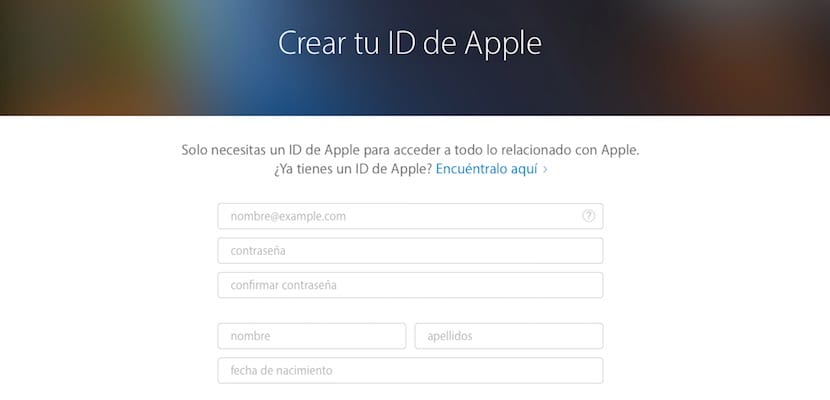
První je vytvořte si náš účet Apple (pokud ho nemáte). Je to velmi jednoduché: klikněte na tento odkaz a vyplňte požadované informace. Po vytvoření (nebo pokud jste jej již měli) můžete přejít k dalšímu kroku.
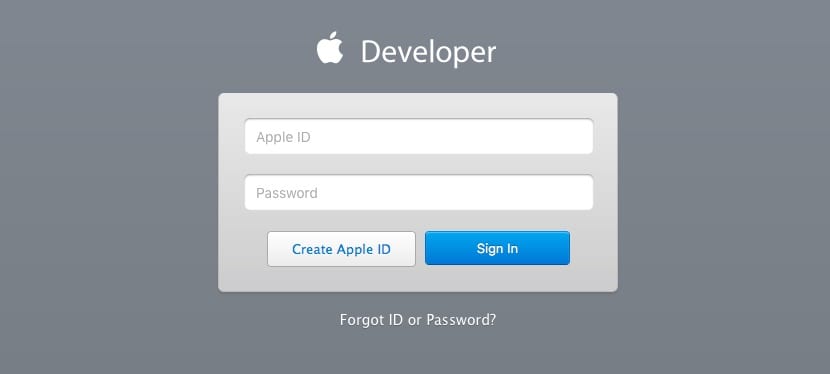
Nyní se tedy zdarma zaregistrujeme do vývojářského programu společnosti Apple. Klepněte na tento odkaz a vyplňte pole s účtem, který jste právě vytvořili (nebo ten, který již máte). Přijměte podmínky služby, které se zobrazí na další obrazovce a Svůj účet již budete mít zaregistrovaný v programu skinner, abyste mohli používat Xcode.
Přidejte svůj účet do Xcode
Xcode je aplikace, která vám umožňuje vytvářet aplikace pro iOS. Nechystáme se jít tak daleko, použijeme pouze tuto aplikaci k podepsání těch aplikací, které vytvořili ostatní a které chceme nainstalovat do našeho zařízení jako „alternativu“ k App Store. Pokud jste si jej nestáhli do počítače (k dispozici pouze pro Mac OS X) klikněte na tento odkaz Chcete-li jej stáhnout. Pamatujte také, že pokud používáte beta verzi iOS nebo tvOS, musíte použít Xcode Beta.
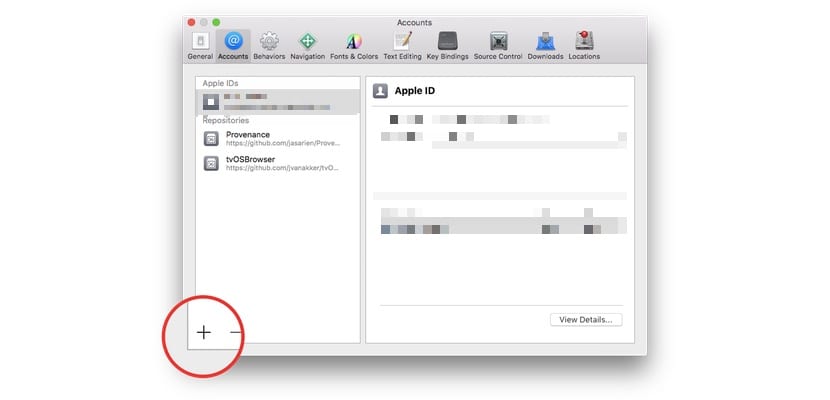
Spusťte Xcode a přejděte na Předvolby. Klikněte na Účty a v levém dolním rohu klikněte na znaménko „+“ přidat nový účet.
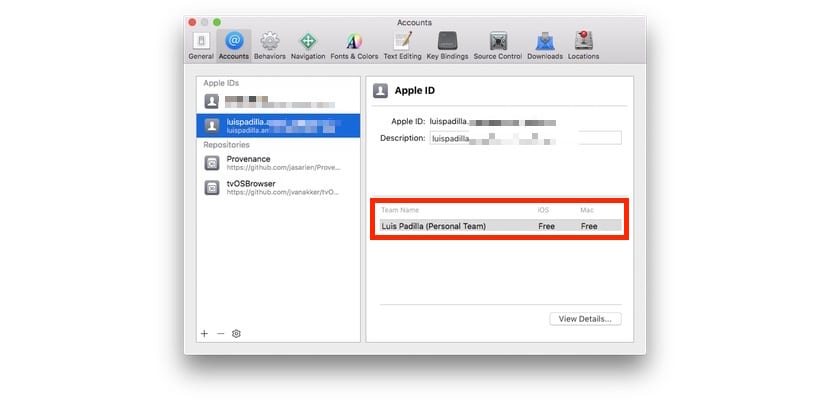
Zadejte podrobnosti o účtu, se kterým jste se zaregistrovali do vývojářského programu, a váš účet již bude přidán do Xcode, abyste s ním mohli pracovat. Všimněte si, že v podrobnostech účtu se zdá, že pro iOS i Mac je zdarma. Nyní můžete na svůj iPhone, iPad nebo Apple TV instalovat aplikace zvenčí App Store. Zde jsou nějaké příklady:
A tady to máš obecný postup instalace jakékoli aplikace pomocí Xcode:

Skvělé díky
Dobrý den, mám problém, když chci vyřešit problém žlutého trojúhelníku, zobrazí se tato zpráva »Vytvoření profilu vyžaduje mít zařízení zaregistrované v Centru členů.» a já nevím, kde mohu zaregistrovat, co od mě žádá. Již mám své produkty zaregistrované v účtu Apple.
Na vývojářském portálu Apple máte sekci, kde můžete do svého účtu přidat zařízení
Ahoj Luisi, mám stejný problém jako Pablo, na stránce vývojářů nemohu zaregistrovat žádné zařízení. Stejně jako jsem hledal informace, nevím, jak to udělat, protože tato možnost se nezobrazí.
Jakékoli řešení ???
díky